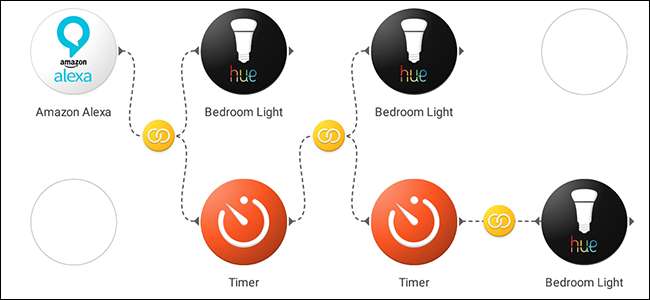
Když řeknete svým dětem, že je čas jít do postele, posunou tento limit co nejvíce. Proč ale nenechat „vyhazovače“ na lůžku prosadit vaše pravidla automatizováním rutiny vašich dětí pomocí Stringify a vašich inteligentních světel?
PŘÍBUZNÝ: Jak používat Stringify pro bláznivou výkonnou domácí automatizaci
Stringify je výkonný automatizační nástroj, který vám umožní spojit všechny vaše chytré gadgety a online služby dohromady. Pokud jste ho nikdy předtím nepoužili, podívejte se na náš základní nátěr , a pak se vraťte sem a postavte Flow.
V našem příkladu použijeme Alexa, Philips Hue a Timer Things. Náš Flow bude moci spustit časovač před spaním pomocí hlasového příkazu pro Alexu. Časovač ztlumí světla vašich dětí trochu patnáct minut před spaním, poté je ztlumte ještě více pět minut před spaním. Když časovač vyprší, světla úplně zhasnou.
Tento tok nastavíme tak, aby se spouštěl, až když ho aktivujete. To znamená, že můžete svým dětem umožnit, aby v určité noci zůstaly vzhůru, aniž by se zbavily rutiny. Pokud se však chcete držet přísného harmonogramu, můžete spoušť Alexa nahradit spouštěčem Datum a čas a nastavit, aby se tento tok aktivoval vždy ve stejnou dobu každý týden v noci.
Chcete-li začít, otevřete aplikaci Stringify, klepněte na kulaté tlačítko plus ve spodní části a poté v rozevíracím seznamu vyberte možnost Vytvořit nový tok.
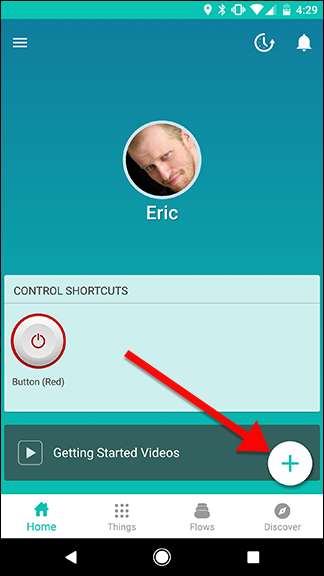
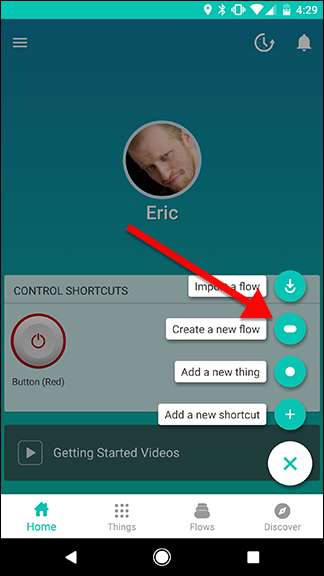
Nahoře klepněte na „Pojmenujte svůj tok“ a pojmenujte jej.

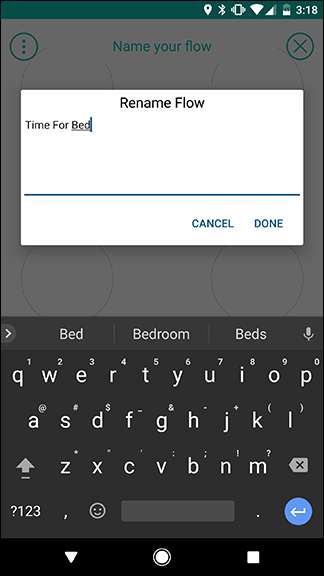
Poté klepněte na ikonu plus ve spodní části obrazovky a přidejte své věci.
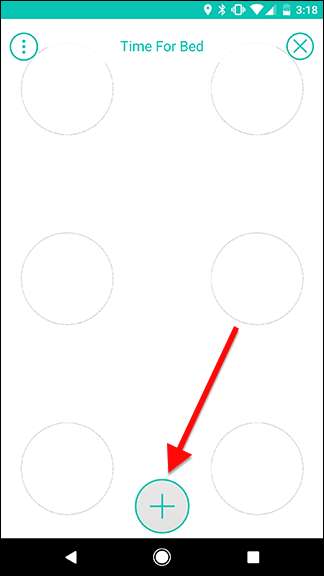
V seznamu vyberte Alexa (nebo Google Assistant, chcete-li), inteligentní světlo vašeho dítěte a časovač. Když je vyberete všechny, klepněte na Přidat v pravém horním rohu obrazovky.
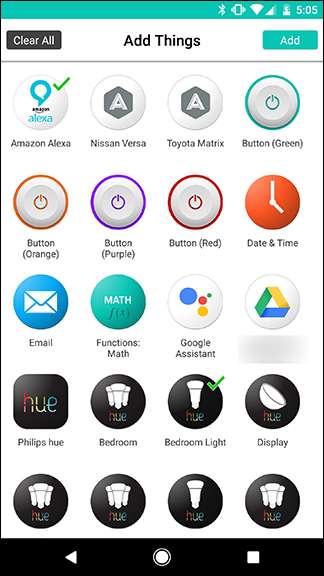
Zpět na obrazovku mřížky přetáhněte věc Alexa na mřížku. Poté klepněte na ozubené kolo vykukující zpoza ikony Alexa.
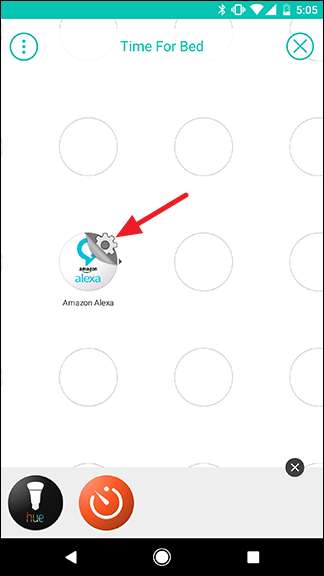
V seznamu spouštěčů je pouze jedna položka: „Požádejte Alexu o spuštění toku.“ Klepněte na něj a poté svému Flow přiřaďte jedinečnou aktivační frázi. V našem příkladu jsme použili „čas do postele“. Pokud chcete svůj Flow aktivovat hlasovým příkazem, řeknete „Alexo, řekni Stringify čas do postele.“ Stejný hlasový příkaz můžete nastavit pomocí Asistenta Google, pokud máte domovskou stránku Google nebo chcete místo toho použít hlasový příkaz v telefonu Android.

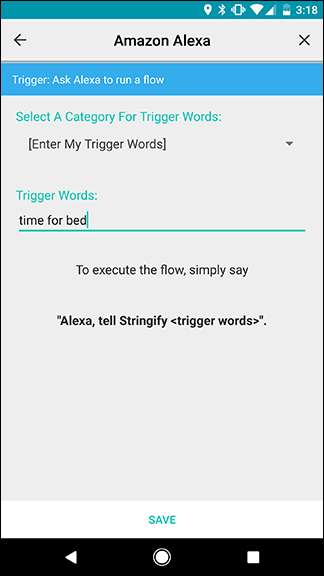
Zpět na obrazovku mřížky přetáhněte své odstínové (nebo jiné) světlo a akce časovače do mřížky ve sloupci vedle Alexy, jak je znázorněno níže. Klepněte na ozubené kolo vedle akce Odstín.

Ze seznamu akcí vyberte možnost „Zapnout na barvu“. Poté klepněte na bílou v horní části další obrazovky. Vyberte teplotu světla a jas pro své světlo a klepněte na „Uložit“.
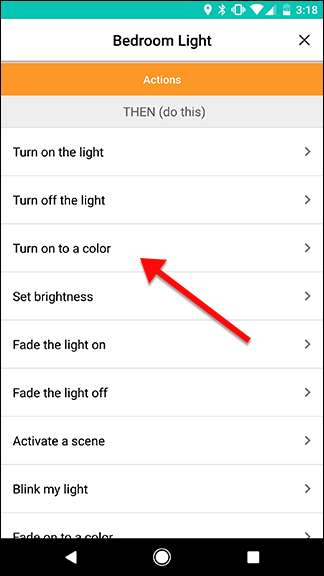
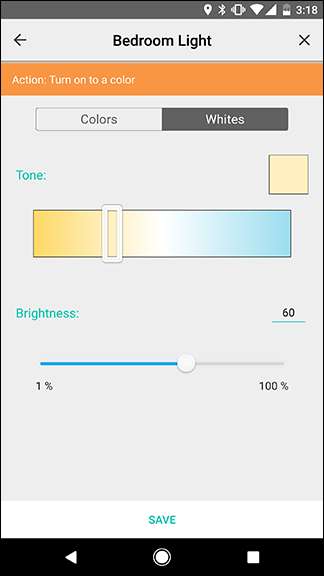
Zpět na obrazovku mřížky klepněte na ozubené kolečko vedle vaší akce časovače.
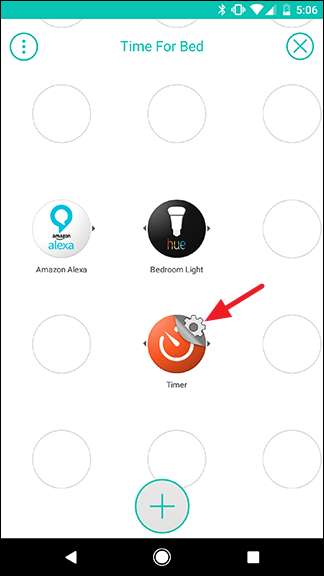
V seznamu spouštěčů klepněte na akci „Spustit časovač“.
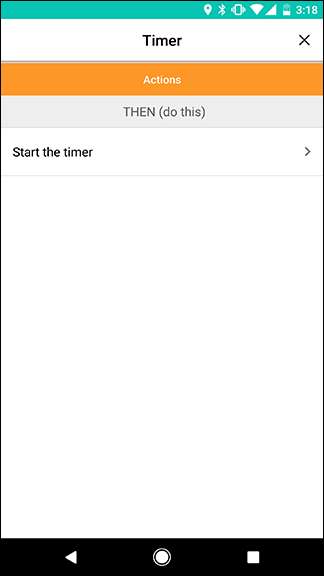
Klepněte na pole Odpočítávání, nastavte časovač na deset minut a potom klepněte na Uložit. Začneme další časovač po dobu pěti minut poté, co bude tento časovač ukončen, což bude celkem patnáctiminutové odpočítávání před spaním. Časovače můžete podle potřeby upravit podle své rutiny.
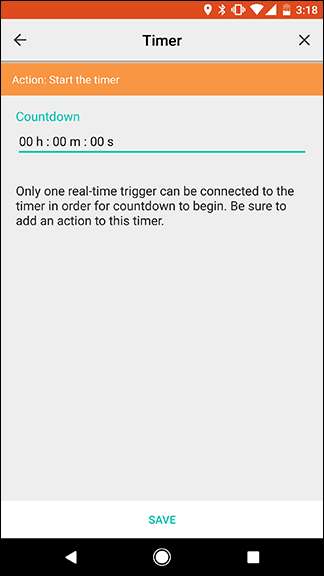
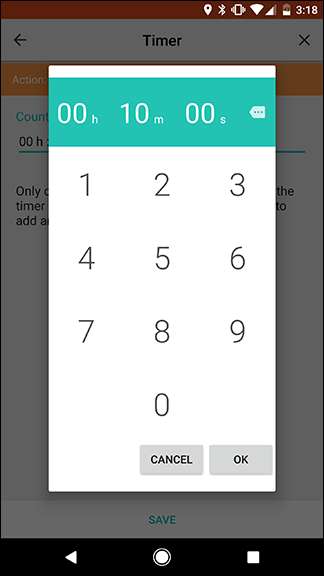
Zpět na obrazovce mřížky je čas začít vytvářet tok. Přejetím z ikony Alexa na ikonu Časovač vytvořte odkaz. Dále přejeďte z ikony Odstín do žlutého kruhu v prvním odkazu, který jste právě vytvořili. Výsledek by měl vypadat jako na druhém obrázku níže. To způsobí, že spoušť Alexa aktivuje světlo Hue i časovač najednou.
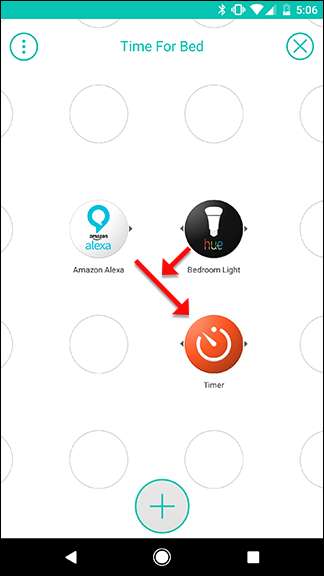
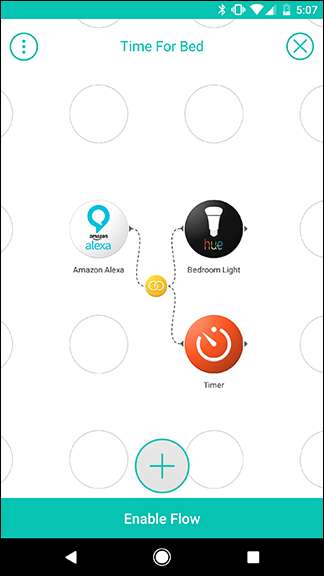
Nyní je čas přidat několik dalších akcí. Klepněte na tlačítko plus ve spodní části, vyberte osvětlení ložnice a časovače stejně jako předtím a poté je přetáhněte do mřížky, aby byly uspořádány tak, jak ukazuje obrázek níže. Když jste je přidali do mřížky, klepněte na ozubené kolečko pro novou akci Hue light.
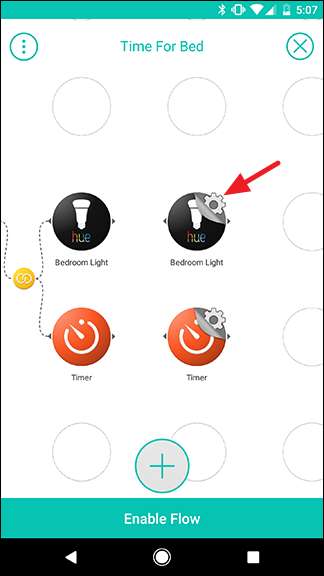
PŘÍBUZNÝ: Umělé světlo ničí váš spánek a je čas s tím něco udělat
V seznamu akcí vyberte možnost „Zapnout na barvu“. Opět klepněte na „Bílé“ a vyberte barvu svého světla. Tentokrát však nastavte světlo na 30% jas. To bude tágo vašich dětí, že by se měly začít likvidovat. Navíc tlumené a teplejší světlo jim pomůže snáze usnout než řekněme jasně modré světlo . Až budete hotovi, klepněte na „Uložit“.
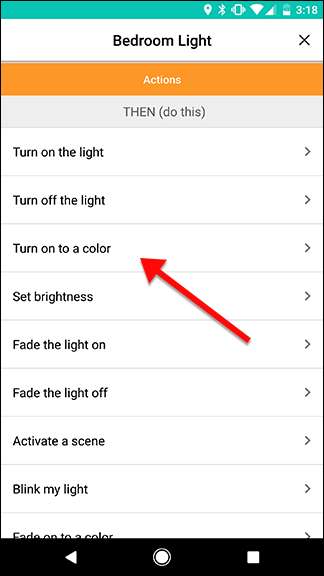
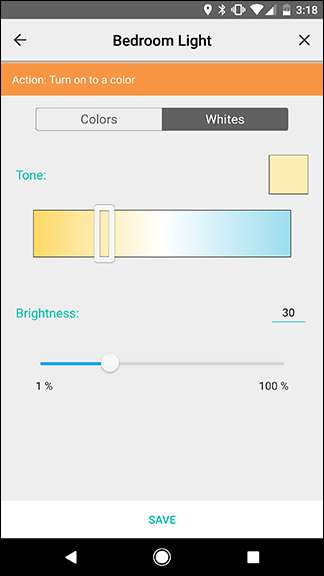
Zpět na obrazovku mřížky klepněte na ozubené kolo nastavení vedle druhé akce časovače.
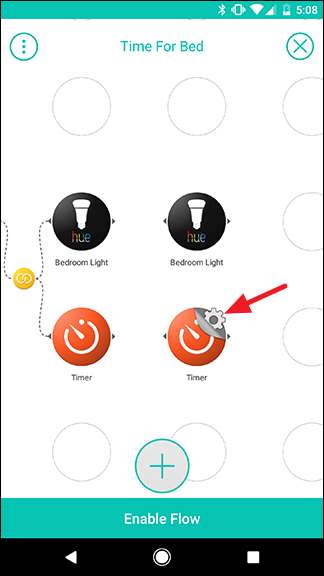
Stejně jako dříve vyberte akci „Spustit časovač“. Tentokrát nastavte časovač na pět minut. Až budete hotovi, klepněte na „Uložit“.
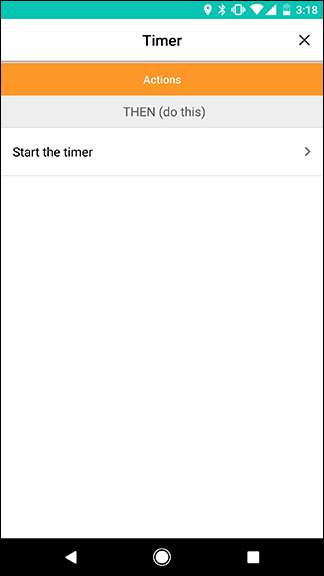
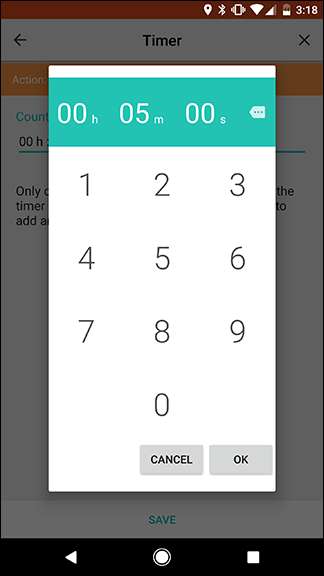
Zpět na obrazovce mřížky propojte první akci časovače s druhou akcí odstínu přejetím mezi nimi. Poté přejeďte prstem od druhé akce časovače k žlutému odkazu, který jste právě vytvořili, jak ukazují šipky na obrázku vlevo. Výsledek by měl vypadat jako obrázek vpravo.

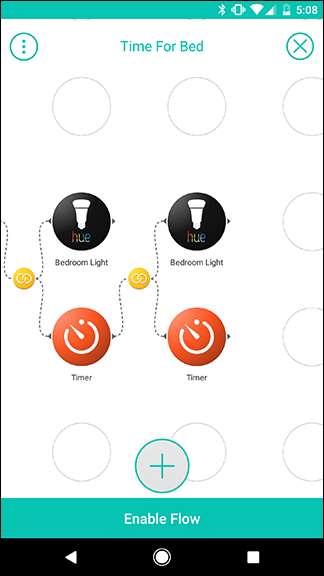
Abychom to všechno omezili, přidáme ještě jednu akci Odstín. Klepněte na ikonu plus dole a přidejte světlo do ložnice Věc, jako jste to udělali dříve. Přetáhněte jej do mřížky vedle druhého časovače, jak je znázorněno níže. Poté klepněte na ozubené kolo vedle nové akce světelného odstínu.
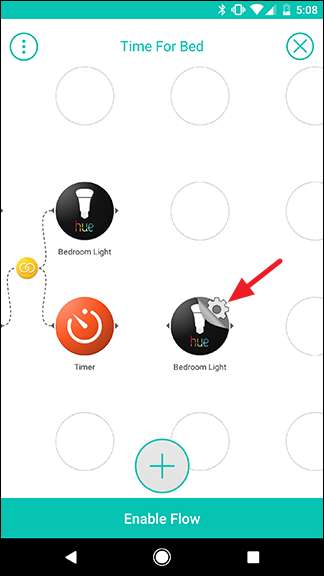
Tentokrát ze seznamu akcí vyberte „Vypnout světlo“. To by mělo vašim dětem dát docela silný signál, že je čas spát. Na další obrazovce klepněte na „Uložit“.
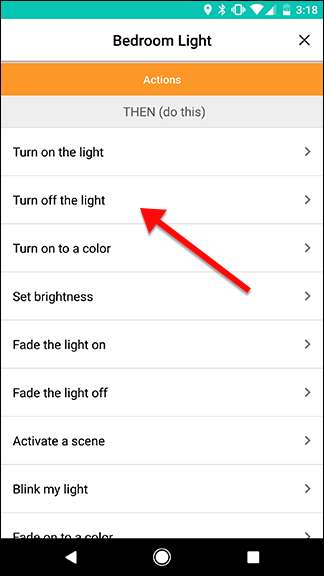
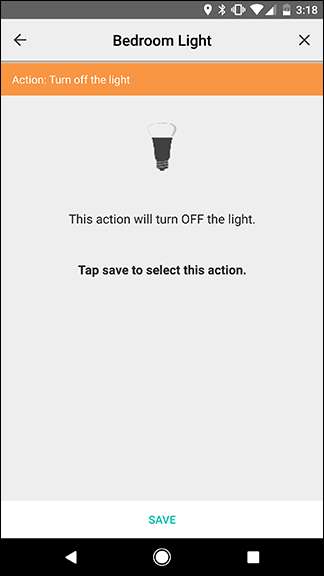
Zpět na obrazovce mřížky přejetím od druhého časovače k poslední akci Odstín je připojíte. Konečný výsledek by měl vypadat jako obrázek vpravo.
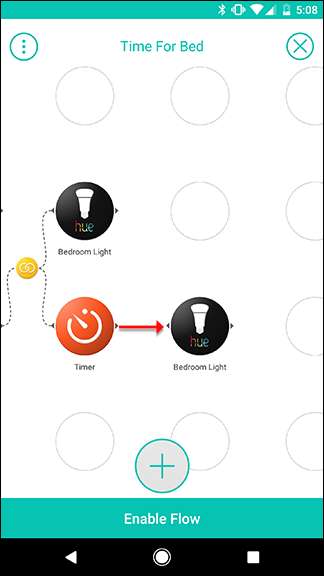
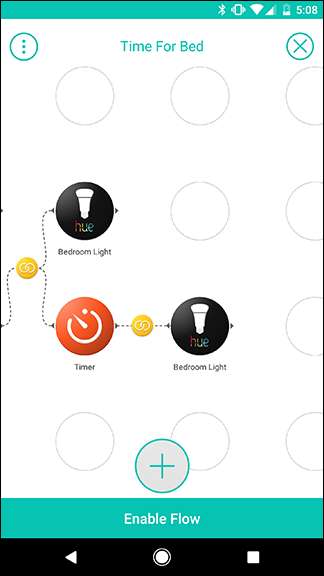
Nakonec klepněte na „Povolit tok“, abyste celou věc zapnuli a konečně přiměli své děti běž spát .
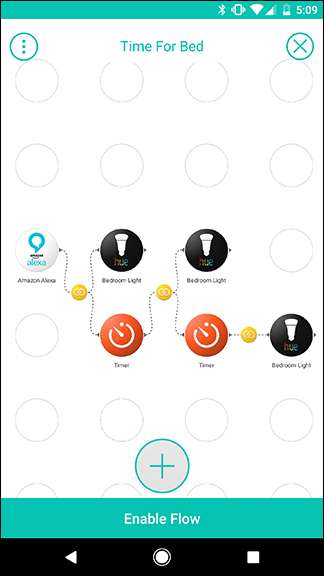
Nyní, kdykoli chcete zahájit rutinu před spaním svých dětí, stačí zakřičet „Alexo, řekni Stringify čas do postele,“ a vaše děti budou mít patnáct minut, než se rozsvítí.







